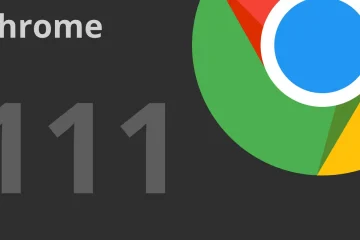Extraire facilement les fichiers 7z compressés d’accès sur votre appareil macOS à l’aide de l’utilitaire d’archivage intégré
Utilisés pour la première fois en 1999, les fichiers 7z sont devenus publics en décembre 2008. 7z Les fichiers sont essentiellement des fichiers d’archive compressés 7-zip qui peuvent stocker divers fichiers et répertoires en les compressant ensemble. Cela aide les utilisateurs à économiser beaucoup d’espace. Les fichiers 7z facilitent également le transfert ou l’envoi de fichiers par e-mail.
Vous bénéficiez également d’une fonctionnalité de cryptage avec les fichiers 7z, qui n’est pas fournie avec de nombreux autres formats de fichiers compressés, ainsi que de la liberté de gérer plus facilement vos fichiers volumineux. Un autre grand avantage de ces types de fichiers qui passe souvent inaperçu est le fait qu’ils réduisent considérablement les temps de téléchargement. Peu de gens le savent, mais un fichier 7z peut théoriquement stocker jusqu’à 16 milliards de Go !
Vous avez peut-être rencontré un fichier 7z (fichier avec une extension.7z) en téléchargeant quelque chose sur Internet. Beaucoup de gens ne savent pas comment extraire ces fichiers. Extraire un fichier signifie décompresser un fichier compressé pour accéder à tous les fichiers et répertoires qu’il contient.
7-zip, le créateur du format de fichier 7z, est facilement le meilleur outil pour extraire les fichiers 7z. Mais malheureusement, l’outil n’est disponible que sur Windows. Si vous aussi vous êtes quelqu’un qui souhaite décompresser et ouvrir des fichiers 7z sur son appareil macOS, alors vous êtes au bon endroit. Nous avons simplifié l’ensemble du processus pour vous tout en vous fournissant le bon ensemble d’outils. Après cela, il ne vous faudra pas plus d’une minute pour décompresser ou même créer un fichier 7z.
Extraire un fichier 7z sur macOS
Vous pouvez décompresser un fichier 7z sur votre appareil macOS sans avoir besoin d’une application tierce. Votre Mac dispose d’un utilitaire pas si populaire, connu sous le nom d’utilitaire d’archivage, qui peut facilement gérer les fichiers 7z compressés.
Tout d’abord, localisez votre fichier 7z et double-cliquez dessus. L’utilitaire d’archivage devrait automatiquement extraire le contenu pour vous.
Si le double-clic ne fonctionne pas, faites un clic droit sur le fichier que vous souhaitez extraire à la place.
Maintenant, survolez l’option”Ouvrir avec”et cliquez sur’Utilitaire d’archivage (par défaut)’dans le menu contextuel.
Selon le contenu du fichier compressé, la décompression du fichier peut prendre quelques secondes. Vous trouverez vos fichiers extraits au même emplacement que le fichier 7z.
C’est tout ! C’est tout ce que vous devez faire pour extraire et décompresser un fichier 7z sur les appareils macOS. Ces fichiers peuvent vous faire économiser beaucoup d’espace et vous aider à gérer plus efficacement vos fichiers volumineux.
Bien qu’il existe de nombreux autres outils disponibles-certains offrant même des fonctionnalités supplémentaires, comme l’analyse des logiciels malveillants-pour les besoins de décompression simples, Archive Utility est plus que suffisant.
Extraire un fichier 7z en ligne sur macOS
Si vous ne pouvez pas extraire les fichiers à l’aide d’Archive Utility pour une raison quelconque, vous pouvez utiliser un outil en ligne appelé Online-Archive-Extractor. Il est extrêmement facile à utiliser et vous évite également de télécharger une application tierce.
Tout d’abord, ouvrez online-archive-extractor.com dans le navigateur de votre choix.
Cliquez sur la case”J’accepte”pour pouvoir utiliser l’outil en ligne.
Le bouton”Parcourir”devient cliquable dès que vous cochez la case. Maintenant, cliquez sur”Parcourir”et ouvrez le fichier 7z ou faites glisser et déposez le fichier 7z souhaité dans l’espace prévu.
Une fois téléchargé, le site extrait automatiquement les fichiers à partir desquels vous pouvez les télécharger en cliquant sur le bouton”Télécharger”.
Une fois le téléchargement terminé, vous pouvez localiser les fichiers dans votre dossier de téléchargements.
Voici tu vas! C’est ainsi que vous pouvez facilement extraire et télécharger le contenu de vos fichiers 7z en ligne. Maintenant que nous avons appris à extraire et à télécharger ces fichiers, voyons comment les créer.
Création d’un fichier 7z sur macOS
Il existe plusieurs façons de convertir votre fichiers archivés locaux dans un fichier 7z. L’un des moyens les plus simples et les plus efficaces est de le faire en ligne. En l’utilisant, vous pouvez convertir.zip,.rar ou d’autres formats de fichiers archivés en fichiers.7z.
Tout d’abord, visitez convertfiles.com dans le navigateur de votre choix.
Suivant , parcourez ou faites glisser et déposez le fichier/dossier que vous souhaitez convertir en une archive 7z. Il détectera automatiquement le format d’entrée et fournira des options compatibles dans le format de sortie.
Cliquez sur’Format de sortie’et sélectionnez l’option’7z Archive File (.7z)’dans le menu. Si vous ne le trouvez pas, cela signifie que le fichier d’entrée ne peut pas être converti en un type de fichier.7z.
Ensuite, cliquez sur l’option”Convertir”.
La conversion des fichiers prendra un certain temps. Une fois terminé, vous serez invité par un message indiquant:”Le fichier a été converti avec succès.”Cliquez sur le lien hypertexte”Cliquez ici pour accéder à la page de téléchargement”.
Vous seriez redirigé vers un autre onglet où vous trouverez le lien de téléchargement. Enfin, cliquez sur le lien pour télécharger le fichier 7z.
Vous pourrez localiser le fichier téléchargé dans votre dossier”Téléchargements”.
Vous avez converti avec succès le fichier/dossier souhaité en un fichier d’archive 7z. Vous pouvez également télécharger un fichier 7z et le convertir dans un autre format compatible à l’aide du même outil.
C’est à peu près tout ! Les fichiers 7z sont notoirement faciles à utiliser sur votre appareil macOS avec le bon ensemble d’outils. Espérons qu’avec les outils mentionnés dans ce guide, vous pouvez désormais facilement extraire et même convertir vos fichiers 7z.